Windows vodič ne vidi rješenje tvrdog diska za problem

- 1275
- 59
- Jacob Kassulke
Spojili ste tvrdi disk s računalom, ali vodič "ne vidi" vanjski tvrdi disk? Ne bacajte HDD prije vremena. Ovaj se problem može pojaviti iz različitih razloga. Na primjer, zbog zastarjelog vozača ili netočnog podešavanja tumaranja. Takve su pogreške lako ukloniti.

Gdje započeti?
Ako ste sigurni da pogon radi i stvar nije u padu hardvera, pokušajte učiniti sljedeće:
- Spojite tvrdi disk na drugi USB priključak.
- Ponekad dirigent "ne vidi" tvrdi disk zbog zlonamjernog softvera. Provjerite postoje li virusi na nosaču. Ali kako to učiniti, jer uređaj nije prikazan? Spojite ga na drugo računalo (na primjer, s prijateljima ili na poslu).
- Formatirajte tvrdi disk. Ako se na njemu pohranjuju važni podaci, prethodno ga priključite na drugo mjesto.
Vozač
Ako nije uspio, a dirigent još uvijek ne "ne vidi" tvrdi disk, možda je slučaj u vozaču. Pogledajte je li novi uređaj određen prilikom povezivanja. Sustav mora za njega instalirati odgovarajući softver. To možete ručno.
- Idite na "upravljačku ploču".
- Kategorija "Sustav i sigurnost".
- Izbornik "Upravitelj uređaja".

Upravitelj uređaja Windows
- Naziv pogona trebao bi biti u podkategoriji "Disk uređaji".
- Pomalo istaknuta znak uzvika u žutom trokutu pokazuje da vozač nije pronađen. Ili postoje neke pogreške s vezom. Ako postoji natpis "nepoznati uređaj", tada OS nije odredio vrstu uređaja. I stoga se u vodiču ne prikazuje vanjski tvrdi disk.
- Da biste to popravili, istaknite njegovo ime na popisu uređaja.
- U liniji izbornika kliknite na "Radnja".
- Odredba "Ažuriraj konfiguraciju".
- Ako je žuta ikona još uvijek na mjestu, kliknite na "Ažuriraj upravljački program", a u prozoru otvoren, odaberite "Automatsko pretraživanje".
Nije pomogao? Pokušajte sami pronaći program.
Potražite vozača
- Kliknite desni gumb miša prema nazivu uređaja u dispečeru.
- Točka "svojstva".
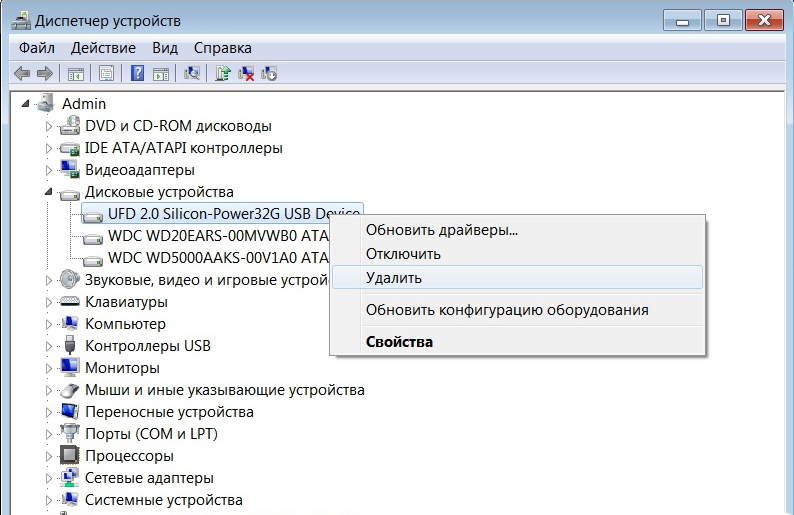
Kliknite uređaj s desnom gumbom i odaberite Svojstva
- Oznaka "Informacije".
- Otvorite popis pada "imovine".
- Pronađite tamo "Oprema pubova".
- Kôd će se pojaviti u polju "Vrijednost". Obratite pažnju na brojeve koji idu za "vid" i "dev" (ili "ven" i "pid").
- Možete ga u potpunosti kopirati i dovesti u tražilicu. Ne uzimajte cijelu liniju odjednom. Prije nego što je kosi značajka (kosa - "\") je priključak na koji je pogon spojen. I nakon toga - potrebne informacije.
- Postoje i specijalizirana mjesta. U njima možete pronaći upravljački program u kodu. Na primjer, devid.Informacije i PCIDATABASE.Com. Na posljednjem resursu morate unijeti ne cjelovit ID, već kodovi proizvođača i modela. U ""Pretraživanje uređaja"" stavite kôd iz ""PID"" ili ""Dev. U retku ""Pretraživanje dobavljača"" - ""vid"" ili ""ven"".
Usluge možete koristiti za vozače auto -brodova. Na primjer, ""pokretač pokretača"" ili ""Updater upravljačkog programa"". Oni određuju vrstu opreme, traže softver za nju, preuzimaju i instaliraju. I nema rizika da će biti instaliran neprimjeren ili neispravan program.
Upravljanje diskovima
Svi vozači na mjestu i uređajima su ispravno povezani, ali vanjski tvrdi disk ""nije vidljiv"" u vodiču? Možda mu nije dodijeljen Tom Mark. Ili se podudara s postojećim. Ovo je latino ""pismo"", koje je potrebno za identifikaciju u datotečnom sustavu. Winchester bi trebao imati ime. Na primjer, postoji ""lokalni disk C"" rezerviran od strane sustava. Direktori u njemu imaju vlastite adrese (c: \ Any_paka).
Da biste dodijelili naljepnicu pogonu:
- Kliknite s desnom gumbom miša do ikone ""Moje računalo"" (ili idite na start - programi - administracija).
- Točka ""Upravljanje računalom"".
- U odjeljku ""Remokrat"", otvoreni ""upravljanje diskovima"".
Upravljanje diskovima Windows
- Pojavit će se popis tvrdih diskova. Ne dirajte ga u njemu ""Odgovoreno od sustava"": Ne mijenjajte njegovu veličinu i ne imenujte glavni volumen.
- Pronađite svoj pogon tamo. Pogledajte ima li ""simbol"".
- Ako ne, morate ga dodijeliti. Kliknite desni gumb miša prema HDD -u.
- Odaberite ""Promijeni slovo i put"".
Dodijelite pismo disku
- Kliknite ""Dodaj"".
- Koristite latino pismo koje još nije zauzeto.
- Spremite promjene.
- Ako je dirigent ""proslavljen"", tvrdi disk će se pojaviti u mapi ""Moje računalo"".
Ostale komunalne usluge
- Preuzmite s web mjesta za podršku.Microsoft.Com Utility ""Automatska dijagnostika problema s USB -om"". Da biste to učinili, unesite njegovo ime u liniju pretraživanja.
- Pokrenite ovaj program.
- U otvorenom prozoru kliknite ""Next"".
- Usluga će ponuditi za izdvajanje testnog uređaja. Označite ga i kliknite na ""Next"".
- Komunal će izdati popis pogrešaka povezanih s USB uređajima. Neki će to popraviti. Ako vidite u čemu je problem, lakše je riješiti.
Usboblivion
Nakon ažuriranja Windows -a, zapisi mogu ostati u registru koji se odnose na prethodne pogonske veze. Zbog ovih ""dodatnih"" podataka, sustav ne može dobiti relevantne informacije o tvrdom disku. Program USBoblivion je ovdje prikladan. Ona je slobodna.
- Pronađite ga na mreži, preuzmite i pokrenite je.
- Označite opcije ""Očistite"" i ""Spremi datoteku za otkazivanje"".
- Izvucite sve USB uređaje.
- U uslužnom programu kliknite gumb ""Čišćenje"".
- Ponovno učitajte računalo.
- Povežite sve uređaje.
Ako tvrdi disk nije prikazan u vodiču, to ne znači da je slomljen. Ažurirajte upravljačke programe i dodijelite TOM oznaku tvrdom disku. Ili preuzmite program za uklanjanje ne -file s USB -om.
"

